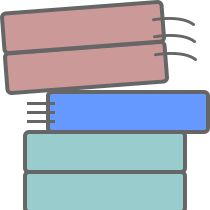
GTMで設定を間違えたまま公開してしまい、あわてて前のバージョンに戻すといったことをされた方はいますでしょうか? あれ、気付いた瞬間に背中にドバっと汗出てくるんですよね……。
ただ、まだバージョンを戻す作業というのを幸いにも経験したことがない方のほうが多いかと思います。
そんなGTMで随一の手に汗握るリアルタイムアタックが求められるバージョン戻し。
実はけっこう複雑でミスをしがちな仕様があり、うっかりすると更なるミスを起こしかねないポイントがあります。
「バージョンを戻す」というのは普段そんなに行うことがない作業ですので、いざその時に慌てないよう、注意点をまとめてみました。
- ミスを修正したい場合は「最新バージョンに設定」も使おう
- 「ライブ」と「最新」はイコールではない
- 「ライブ」と「最新」が別々になっているときにおこりえる問題
- 「最新バージョンに設定」するときの注意点
- まとめ
ミスを修正したい場合は「最新バージョンに設定」も使おう
最初に結論から言ってしまうと、
問題が起こって直近のバージョンへ戻したい場合は「公開」だけでなく「最新バージョンに設定」
も行ってください。
(※ただし、数個前のバージョンに戻したい、などの場合は「最新バージョンに設定」の安易な使用は危険です。また、後述の「「最新バージョンに設定」するときの注意点」も必ずご確認ください)
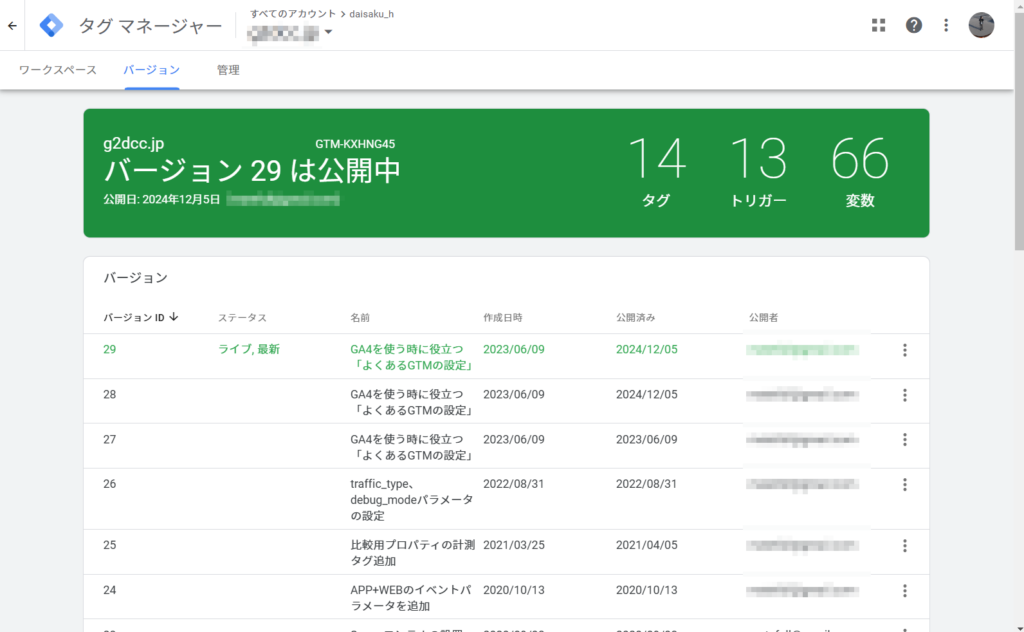
過去のバージョンを改めて公開しなおそうとした場合、GTMの画面上部のメニューの「バージョン」から行います。
「バージョン」では過去のバージョンが一覧で表示され、それぞれのバージョンに対して名前を変えたりメモを入れたり、プレビューしたり「公開」しなおしたりといったことができるようになっています。GTMの設定を「過去のバージョンに戻したい」場合も、ここで作業することになります。
ですが、よく知らないと「ん????」となる落とし穴が。
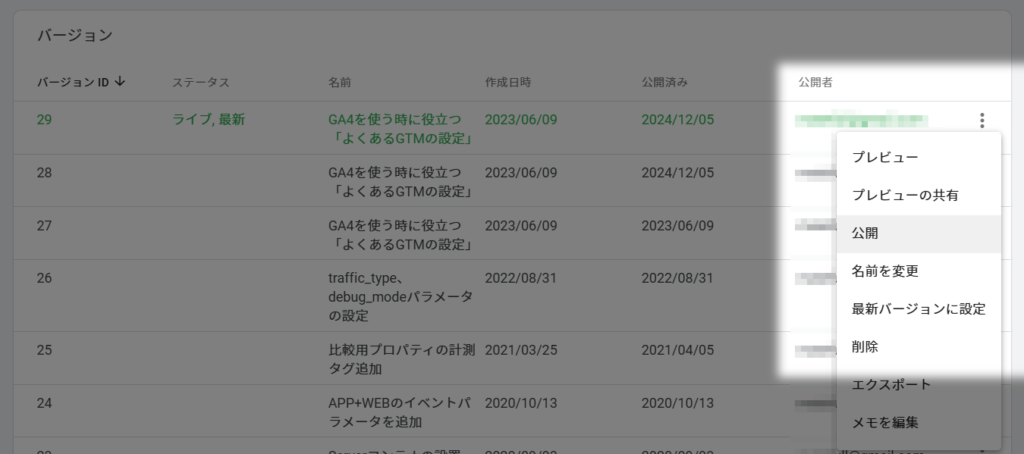
各バージョンの操作メニューを見ると「公開」があり、これを実行すれば「ユーザーへ反映される公開バージョン」に変更できます。
変更できますが、実はこれを実行しても「一般ユーザーへ反映される公開バージョン」が変わるだけで、「GTM内での最新設定」は変わらないんです。
ここがポイントで、あとからほかのワークスペースなどで行った設定変更を公開しようとした場合に「問題があって公開をやめた最新設定」に同期されて、ふたたびユーザーへ反映されちゃうんですね。つまりは作業者的な感覚では「戻したはずの設定がまた巻き戻された!?」となるわけです。
「ライブ」と「最新」はイコールではない
バージョンの一覧画面を見ていると、左の方の「ステータス」列に「ライブ, 最新」みたいに記載されてたりするのがあると思います。
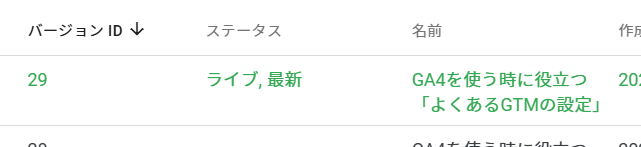
これはそれぞれ
- ライブ
- 公開中のバージョン。
サイトへアクセスしてきた一般ユーザーに適用されるバージョンがこれ。 - 最新
- GTM内での最新設定として定義されているバージョン。
ワークスペースを設定中、および公開前に「最新の設定に同期」で参照されるバージョン。
を意味しています。
つまりGTMでは必ずしも「公開中のバージョン=最新設定のバージョン」ではないんですね。GTM内の扱いとしては、「公開」と「最新」は別な話なのです。
ほとんどの場合、バージョン戻しなどをされなければ一番上のバージョンが「ライブ, 最新」となっていると思います。
それもあって、普段はそこまで気にされたことはないかもしれません。
ですが過去バージョンを「公開」した場合、「ライブ」と「最新」がそれぞれ別々のバージョンになると思います。
そのような「ライブ」と「最新」が異なるバージョンの場合、問題が起こりやすくなります。
「ライブ」と「最新」が別々になっているときにおこりえる問題
GTMではタグなどの設定変更をする際、ワークスペースでその変更作業を行います。
そして変更作業中、または設定変更を終えてワークスペースを公開する際、必ず「最新」バージョンとの設定内容の同期が必要になります。
ここでポイントとなるのが「同期をとる」対象は「公開(=ライブ)」中のバージョンではなく、「最新」のバージョンである、という点です。
つまり「ライブ」と「最新」のバージョンがそれぞれ別のバージョンだった場合に、ここで問題が起こります。
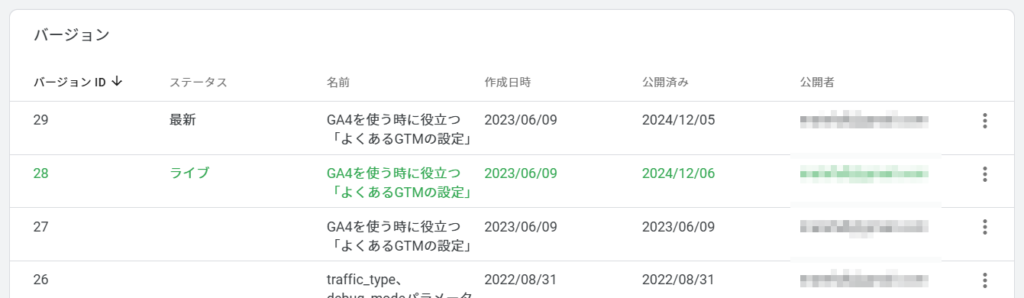
例えば、公開したバージョン29で問題があったことに気付いて、その前のバージョン28を「公開」しなおした場合。
その後、新たに別件でタグ追加などするためにワークスペースで作業をし、それをバージョン30として公開したとします。するとそのバージョン30の内容は、問題があったバージョン29の内容が踏襲されている状況になるわけです。
これを避けるためには
- 別作業をする前に、即座に設定修正したワークスペースを公開させる
- 問題が起こっていなかったバージョンを「最新バージョンに設定」し、「公開」する
のどちらを行う必要があります。
理想で言えば前者ですが、ボリュームがある変更の場合などは(あとあと修正はするとしても)まずは後者の「最新バージョンに設定」(&「公開」)を行う、というのが現実的なケースが多いですね。
「最新バージョンに設定」するときの注意点
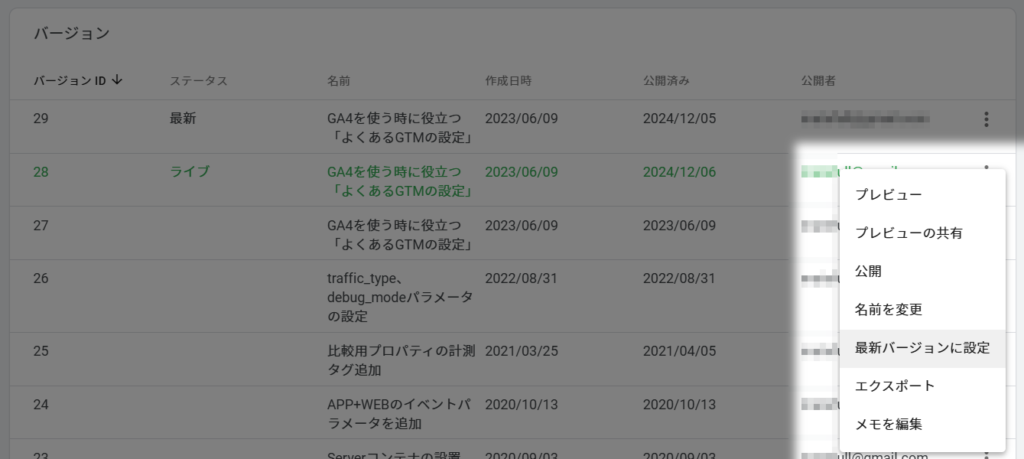
ただし「最新バージョンに設定」も、行う場合は気を付けなければなりません。
最新バージョンを変更するということは、それすなわち「設定内容を巻き戻す」ことだからです。
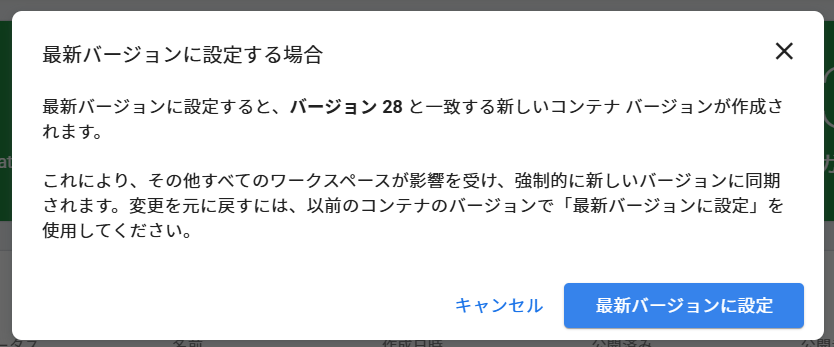
過去のバージョンで「最新バージョンに設定」を行うと、そのバージョンをコピーしたものがバージョン一覧のいちばん上へ「Restored_元にしたバージョン名」という名前で新規作成され、それが「最新」な状態となります。
複数人で「バージョン戻せたな」というのを確認される際は、バージョン一覧でこの「Restored」という名称のバージョンが作成されたことをチェックされるとよいと思います。
なお「最新バージョンに設定」しただけでは、今度は逆に「最新」バージョンが変わっただけで、公開中(「ライブ」)のバージョンは変わっていません。
「最新バージョンに設定」したあとは、忘れずに最新バージョンを「公開」する必要があるのでご注意ください。
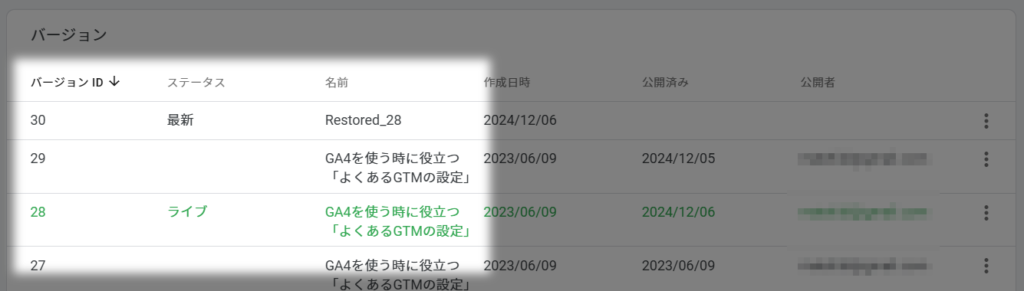
このとき「最新バージョンに設定」を実行したバージョン以降の設定内容が、「最新」のバージョン内容から消えてなくなることになります。
つまり「問題がなかった箇所に対する設定変更」や「その後に別バージョンとして公開した別タグの追加や変更など」までなくなるわけです。
そのため、直近のバージョンであれば最新バージョンを変更しようとしている作業者が「その後の変更内容」を把握できているため問題は起こりにくいですが、「最新バージョンに設定」したいバージョンが過去のものほど「巻き戻しにより消え去ってうっかり忘れてしまった問題ない設定変更」が出てくるリスクが高まります。
ですので基本的には「最新バージョンに設定」は直近のバージョンにだけ使うもの、と認識しておくのが良いと思います。
まとめ
設定を誤った場合は、原則として「なるべく早く修正版のワークスペースを作って公開」するのがベストであるのは、間違いありません。
しかし現実問題、修正に時間がかかりそうであれば一時的な対応として、過去のバージョンを利用しなければならない、といったことも稀によくあります。
そういった「バージョンを戻す」作業においての注意点を一言でまとめると、常にバージョン一覧のいちばん上を「ライブ, 最新」状態に維持することを念頭に置いて運用されることをおすすめいたします。
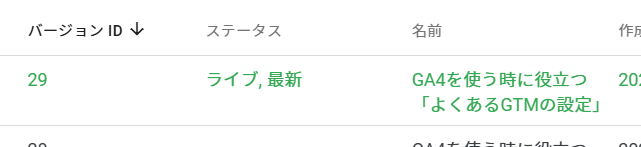
そのGTMコンテナを触っているのが作業者一人であれば「ライブ」と「最新」のバージョンが異なっていてもまだ問題を起こさずに作業できると思います。
ですが、特に複数人で触っているGTMコンテナの場合、バージョン戻しがいま行われていることを全員がしっかり認知していない限り、問題がいつ起こってもおかしくありません。それを踏まえると、なるべく「ライブ」と「最新」は同一バージョンに維持しておくのがいちばん事故を防げます。
機会がないにこしたことはないけど、いざやらねばならない場面ができたときにプチ混乱しがちなバージョン戻し。
なるべくそんな機会がないことを祈りつつ、もし必要になったときに本記事が参考になれば幸いです。











